DaVinci Resolveは、世界中のプロフェッショナルが使用する強力な動画編集アプリケーションです。多様な機能を提供していますが、ユーザーがMP3ファイルをDaVinci Resolveにインポートできないという共通の問題があります。この記事では、DaVinci ResolveでMP3ファイルをインポートできない原因と、その問題を解決する方法について解説します。
MiniTool MovieMakerクリックしてダウンロード100%クリーン&セーフ
なぜDaVinci ResolveでMP3をインポートできないのか?
MP3をDaVinci Resolveにインポートできない場合、以下の点が主な原因であるかもしれません。
- コーデックの問題:MP3ファイルは異なるコーデックを使用しています。MP3ファイルはDaVinci Resolveがサポートしていないコーデックを使用している場合、認識されなかったりインポートできなかったりする可能性があります。
- 破損したMP3ファイル:MP3ファイルが破損すると、DaVinci Resolveに読み込めなくなる場合があります。破損はファイルの転送、ダウンロード、または不適切な保存時に発生する可能性があります。
- トラック配置の問題:DaVinci Resolveは、音声ファイルのインポートと編集に特定の音声トラックを使用します。MP3ファイルが間違ったトラックに配置されている場合、正しくインポートされない可能性があります。
- ファイル名の問題:特殊文字(#、%、&など)を含む長いまたは複雑なファイル名は、DaVinci Resolveへのファイルインポート時に問題を引き起こす可能性があります。これらの問題により、ソフトウェアがファイルを認識できない場合があります。
DaVinci ResolveでMP3をインポートできない問題を解決する4つの方法
DaVinci ResolveでMP3ファイルをインポートできない原因がわかったところで、この問題を解決する方法を見ていきましょう。
方法1:MP3ファイルを正しいトラックに挿入する
MP3ファイルが読み込めない一般的な原因は、ファイルを間違ったトラックに配置していることです。DaVinci Resolveには音声専用のトラックが用意されており、MP3ファイルを音声以外のトラックに配置すると、ソフトウェアが認識できない場合があります。メディアプールからタイムラインにMP3ファイルをドラッグする際は、必ず「オーディオ1」と表示されたトラックに配置してください。
方法2:MP3をMP4ファイルに変換する
DaVinci Resolveは、コーデックや互換性の問題でMP3ファイルを認識できない場合があります。簡単な解決策は、MP3ファイルをより広く互換性のある形式(例:MP4)に変換することです。
MP3をMP4に変換する方法:
ステップ1:MiniTool Video Converterをダウンロードしてインストールします。
MiniTool Video Converterクリックしてダウンロード100%クリーン&セーフ
ステップ2:ソフトウェアを開き、「ファイルを追加」を選択してMP3ファイルをインポートします。
ステップ3:ギアアイコン付きのフォルダーをクリックし、「動画」タブに移動します。「MP4」を出力形式として選択し、解像度を選択します。
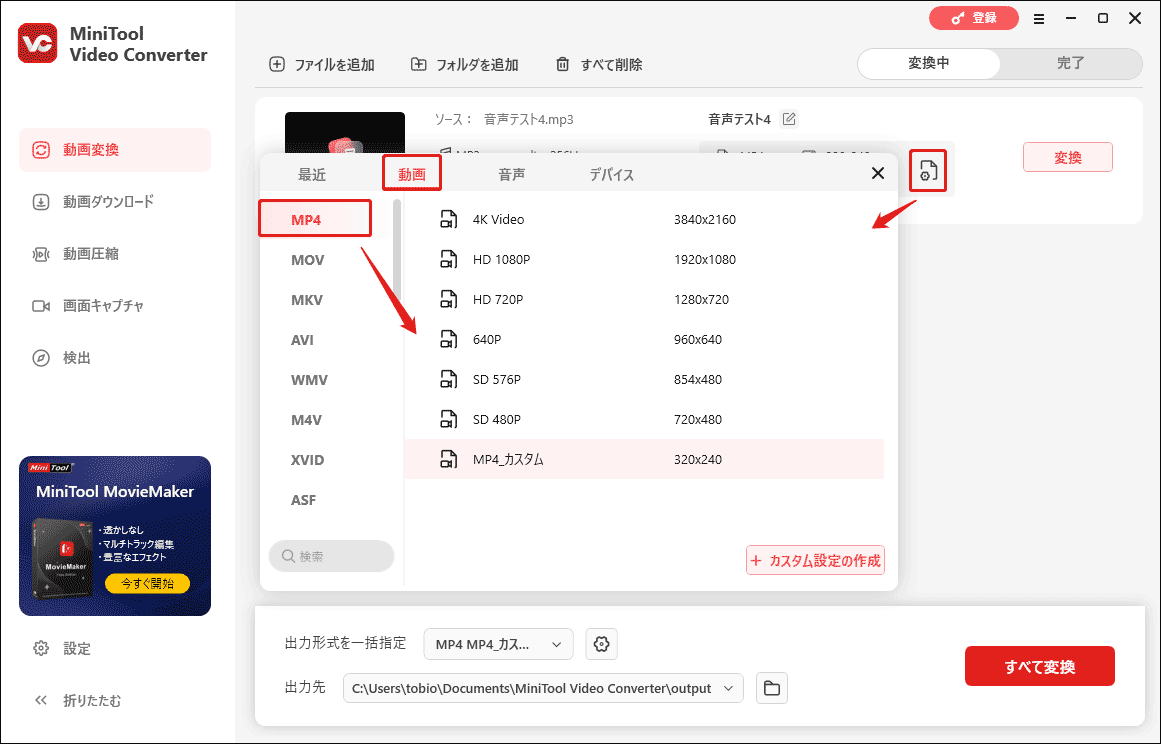
ステップ4:「変換」ボタンをクリックして変換を開始し、ファイルを保存します。
ステップ5:変換が完了すると、「変換済み」ページに移動します。「開く」ボタンをクリックして、変換されたファイルの場所を確認してください。
方法3: 可変ビットレートを固定ビットレートに変換する
MP3ファイルは時々可変ビットレート(VBR)を使用しており、これをDaVinci Resolveにインポートする際の問題を引き起こすことがあります。VBRは再生中にビットレートを調整するため、この不一致が問題を引き起こす可能性があります。MP3ファイルを固定ビットレート(CBR)に変換することで、この問題を解決できます。
Audacityを使用してこれを行う方法:
- 公式ウェブサイトからAudacityをダウンロードしてインストールします。
- Audacityを開き、「ファイル」>「開く」を選択してMP3ファイルをインポートします。
- MP3ファイルが読み込まれたら、「ファイル」>「エクスポート」>「MP3としてエクスポート」を選択します。
- エクスポートオプションで「ビットレートモード」を「固定」に変更し、ビットレートを選択します(例:320 kbps)。
- 「保存」をクリックして、固定ビットレートでファイルをエクスポートします。
方法4: ファイル名を確認する
DaVinci Resolveは、長いまたは複雑な名前を持つMP3ファイル(特に、スペース、%、&、#などの特殊文字を含むファイル)を認識しない場合があります。
ファイル名を変更する方法:
- コンピュータ上でMP3ファイルを探します。
- 右クリックし、「名前の変更」を選択します。
- ファイルに「audio.mp3」のようなシンプルな名前を付け、特殊文字やスペースを含めないようにします。
結論
DaVinci ResolveでMP3ファイルをインポートできない場合でも、心配する必要はありません。以下の手順に従うことで、MP3ファイルをDaVinci Resolveに問題なくインポートできるはずです。




ユーザーコメント :